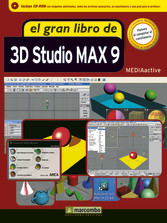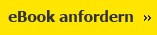Suchen und Finden
6 Modelado de mallas
6.1 Convertir un objeto en malla editable (P. 211)
Todos los objetos con los que hemos practicado hasta ahora están formados por mallas o superficies. Estas mallas a su vez están compuestas por un número determinado de caras, vértices y aristas dependiendo del objeto. Para poder editar cualquiera de estos componentes de manera individual, 3ds max ofrece la posibilidad de convertir cualquier objeto en una malla editable. El procedimiento es idéntico al que se ha visto en lecciones anteriores para convertir una forma en una NURBS o en splines editables. Así, se puede utilizar el menú cuad del objeto o bien el menú contextual del nombre del mismo en el panel Command Panel. Una vez convertido el objeto en una malla editable, el programa ofrece varias herramientas de modificación específicas para cada uno de los componentes de la malla.
Al igual que ocurre con las splines, también es posible manipular un objeto como malla editable aplicándole el modificador Edit mesh. La principal diferencia entre convertir un objeto en malla editable y aplicarle el modificador mencionado es que, en el primer caso, el objeto pierde los parámetros del objeto original mientras que en el segundo éstos se mantienen y pueden incluso ser modificados.
1. En este ejercicio le mostraremos cómo convertir un objeto en malla editable
para poder así manipular individualmente cada uno de sus componentes. Para empezar el ejercicio, borraremos de la escena las dos formas con las que hemos practicado en lecciones anteriores. Active la herramienta Select Object pulsando sobre ella.
2. Haga clic sobre la elipse modificada en el visor activo y pulse la tecla
Suprimir para que desaparezca de la escena.
3. Haga clic ahora sobre el rectángulo y pulse de nuevo la tecla Suprimir.
4. A continuación, dibujaremos una esfera que después convertiremos en
malla editable. Haga clic en la pestaña Create del panel Command Panel.
5. Pulse el botón de punta de flecha del campo que muestra el término
Compound Objects y seleccione con un clic la opción Standard Primitives.
Alle Preise verstehen sich inklusive der gesetzlichen MwSt.